本文将介绍如何使用Excel快速设置隔行填充颜色,以及设置隔列颜色。在Excel中,我们经常需要对数据进行区分,通过添加不同颜色的填充可以更清晰地辨别出数据的分类。设置隔行填充颜色和设置隔列填充颜色是两种常用的方法,本文将一一介绍。
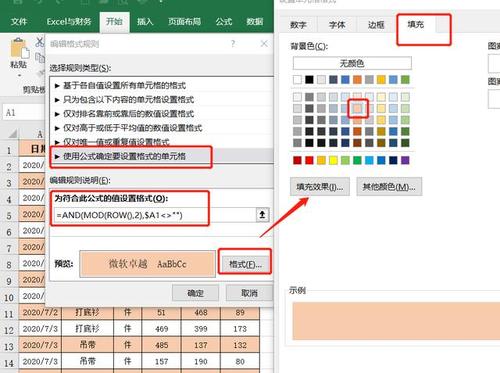
设置隔行填充颜色
在Excel中设置隔行填充颜色可以使数据更加清晰可见,方便读取和分析。以下是设置隔行填充颜色的步骤:
- 选择需要设置隔行填充颜色的数据,可以是一个区域或者整个工作表。
- 在Excel的工具栏中,点击“开始”选项卡。
- 在“开始”选项卡的“样式”组中,点击“条件格式”按钮。
- 在弹出的条件格式菜单中,选择“新建规则”选项。
- 在“新建规则”对话框中,选择“使用公式确定要设置的单元格”的选项。
- 在“格式值”框中输入公式“=MOD(ROW(),2)=0”,然后点击“格式”按钮。
- 在“格式”对话框中选择你想要的填充颜色,并点击“确定”按钮。
- 在“新建规则”对话框中点击“确定”按钮。
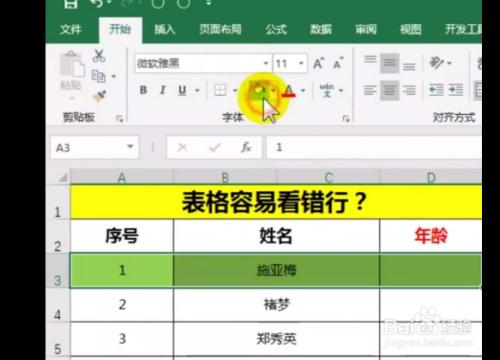
设置隔列填充颜色
设置隔列填充颜色与设置隔行填充颜色的步骤类似,只需要在公式中使用“COLUMN()”函数即可。以下是设置隔列填充颜色的具体步骤:
- 选择需要设置隔列填充颜色的数据,可以是一个区域或者整个工作表。
- 在Excel的工具栏中,点击“开始”选项卡。
- 在“开始”选项卡的“样式”组中,点击“条件格式”按钮。
- 在弹出的条件格式菜单中,选择“新建规则”选项。
- 在“新建规则”对话框中,选择“使用公式确定要设置的单元格”的选项。
- 在“格式值”框中输入公式“=MOD(COLUMN(),2)=0”,然后点击“格式”按钮。
- 在“格式”对话框中选择你想要的填充颜色,并点击“确定”按钮。
- 在“新建规则”对话框中点击“确定”按钮。
通过上述步骤,你可以快速地设置隔行填充颜色和隔列填充颜色,使数据更加清晰可见。在设置填充颜色时,你可以根据自己的需要选择不同的颜色,以及对应的隔行或隔列。这个功能在数据分析、报表制作等场景中非常实用,可以提高工作效率。






